目次
A:サービス全般
B:サービス仕様
- 1.仮想サーバの仕様
- 1.9 Fusion ioMemoryモデルの仮想サーバ専有タイプ故障時の保守
- 1.10 NVMeモデルの仮想サーバ専有タイプ故障時の保守
C:契約、品目変更、解約の方法
D:仮想サーバを利用可能にするまでの操作
E:コントロールパネルでの設定方法
- 1.共通機能と情報
- 2.仮想サーバの設定
- 3.システムストレージの設定
- 4.追加ストレージの設定
- 5.ストレージアーカイブの操作
- 6.グローバルネットワークの操作
- 7.プライベートネットワークの設定
- 8.FW+LB 専有タイプの設定
- 9.FW+LB ベストエフォートタイプの設定
- 9.1 FW+LB ベストエフォートタイプの設定画面
- 9.2 FW+LB ベストエフォートタイプのネットワーク初期設定
- 9.3 FW+LB ベストエフォートタイプのExternal VIPの設定
- 9.4 FW+LB ベストエフォートタイプの監視用IPアドレスの割り当てと解除
- 9.5 FW+LB ベストエフォートタイプのスタティックルートの設定
- 9.6 FW+LB ベストエフォートタイプのロードバランシングの設定
- 9.7 FW+LB ベストエフォートタイプのFWルールの設定
- 9.8 FW+LB ベストエフォートタイプのSNATの設定
- 9.9 FW+LB ベストエフォートタイプの使用状況の確認
- 9.10 FW+LB ベストエフォートタイプの再起動
- 10.ファイアウォールの設定
- 11.IIJ統合運用管理サービス連携設定
- 12. ご利用中の仮想アプライアンスの確認
F:その他の便利な機能
G:FAQ
- E:コントロールパネルでの設定方法
- 2.仮想サーバの設定
- 2.2 仮想サーバの起動、停止、再起動
- 2.2.3 仮想サーバを再起動する
2.2.3 仮想サーバを再起動する
稼働中の仮想サーバを再起動する方法を説明します。
「仮想サーバの一覧」画面と仮想サーバの詳細画面のどちらでも仮想サーバを再起動できます。
注 意
コントロールパネルやP2PUB-APIで仮想サーバの再起動を要求したときに、仮想サーバが 5 分で停止されない場合は強制的に停止いたします。そのため、強制停止を行いたくない場合は、仮想サーバのOS上で再起動やシャットダウンを実行してください。
「仮想サーバの一覧」画面で仮想サーバを再起動する
補 足
「仮想サーバの一覧」画面の開き方について詳しくは、「2.1.1 仮想サーバの一覧」をご覧ください。
1.再起動する仮想サーバの「操作」ボタンをクリックし、「再起動」を選択します。
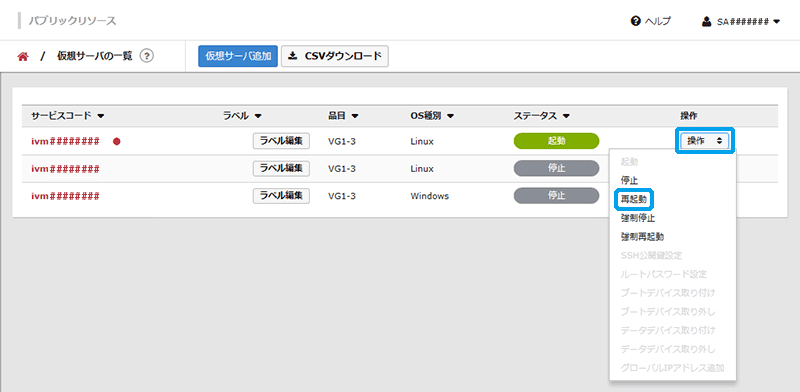
「(仮想サーバのサービスコード)の再起動」画面が表示されます。
2.「再起動する」ボタンをクリックします。
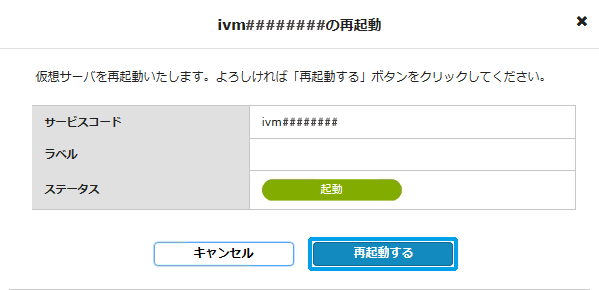
処理を受け付けたことを示すメッセージが「(仮想サーバのサービスコード)の再起動」画面に表示されます。
3.「閉じる」ボタンをクリックします。
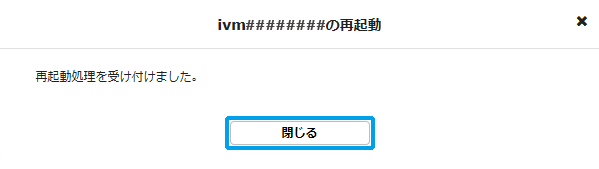
「(仮想サーバのサービスコード)の再起動」画面が閉じ、「仮想サーバの一覧」画面に戻ります。
「ステータス」に![]() が表示され、次に
が表示され、次に![]() が表示されます。起動が完了すると
が表示されます。起動が完了すると![]() が表示されます。
が表示されます。
重 要
ベストエフォートタイプの仮想サーバの起動時に、割り当て可能なリソースが不足している場合、起動に失敗することがあります。
仮想サーバの詳細画面で仮想サーバを再起動する
補 足
仮想サーバの詳細画面の開き方について詳しくは、「2.1.2 仮想サーバの詳細」をご覧ください。
1.画面上部の「再起動」ボタンをクリックします。

「(仮想サーバのサービスコード)の再起動」画面が表示されます。
2.上記「「仮想サーバの一覧」画面で仮想サーバを再起動する」の手順2.と手順3.を実行します。
「(仮想サーバのサービスコード)の再起動」画面が閉じ、仮想サーバの詳細画面に戻ります。
「仮想サーバの概要」欄の「ステータス」に![]() が表示され、次に
が表示され、次に![]() が表示されます。起動が完了すると
が表示されます。起動が完了すると![]() が表示されます。
が表示されます。